पारदर्शी पृष्ठभूमि वाली छवि कैसे सहेजें - सर्वोत्तम तरीके
दैनिक जीवन में, आप अपने व्यक्तित्व को बेहतर ढंग से दिखाने या विभिन्न परिदृश्यों में अपने ऑनलाइन स्टोर उत्पादों को प्रदर्शित करने के लिए इंस्टाग्राम पर अपनी प्रोफ़ाइल तस्वीर की पृष्ठभूमि बदलना चाह सकते हैं। इसलिए, आप पारदर्शी पृष्ठभूमि वाला चित्र बनाने का प्रयास कर सकते हैं।
हालाँकि, चित्र संपादित करते समय आपको निम्नलिखित स्थितियों का सामना करना पड़ सकता है: फ़ोटोशॉप डाउनलोड करें लेकिन यह नहीं जानते कि कहाँ से शुरू करें; छवि को पारदर्शी बनाने के लिए कुछ चरणों का पालन करें लेकिन अंततः अस्पष्ट किनारों और निम्न गुणवत्ता वाली तस्वीरें प्राप्त करें; संपादित छवियों को डाउनलोड करते समय क्रेडिट का अनुरोध किया गया।
यह आलेख आपको फ़ोटोशॉप या अन्य बैकग्राउंड रिमूवर का उपयोग करके पारदर्शी पृष्ठभूमि वाली छवि को कैसे सहेजना है, इस पर चरण-दर-चरण मार्गदर्शिका दिखाएगा। इस व्यापक परिचय को पढ़ने के लिए हमें फॉलो करें।
अब, चलो शुरू हो जाओ!
पारदर्शी पृष्ठभूमि पृष्ठभूमि रंग के बिना ग्राफिक डिज़ाइन को संदर्भित करती है।
अपनी तस्वीर की पृष्ठभूमि को पारदर्शी बनाकर, आप इसे अलग-अलग पृष्ठभूमि के साथ कहीं भी रख सकते हैं, जिससे आप एक आकर्षक प्रोफ़ाइल तस्वीर बदलने और लोगो डिज़ाइन करने से लेकर उत्पाद पोस्ट प्रदर्शित करने तक असीमित रचनात्मक संभावनाओं का पता लगा सकते हैं।
यदि आपने अपने कंप्यूटर पर फोटोशॉप डाउनलोड किया है और आप इससे परिचित हैं, तो आपके लिए सलाह है कि आप फोटोशॉप से अपने बैकग्राउंड को पारदर्शी बनाएं।
या, डाउनलोडिंग और संचालन की जटिलता के कारण आप फ़ोटोशॉप का उपयोग नहीं करना चाहते हैं, हम आपको इस कार्य को संभालने के लिए अन्य आसान टूल का उपयोग करने का सुझाव देते हैं।
यहां फ़ोटोशॉप और अन्य निष्कासन टूल के साथ छवि को पारदर्शी बनाने के बारे में निर्देश दिए गए हैं।
आइए पढ़ते रहें.
फोटोशॉप से बैकग्राउंड को पारदर्शी बनाएं
फोटोशॉप एक प्रोफेशनल बैकग्राउंड रिमूवर है। यह प्रदान करता है सटीक छवि संपादन विकल्प बिना पृष्ठभूमि के चित्र बनाने के लिए और अधिक विकल्पों का समर्थन करता है उपस्थिति का समायोजन आपकी संपादित छवि का.
मुख्य विशेषताएं:
- पेशेवर छवि पृष्ठभूमि संपादक।
- सटीक संपादन के लिए व्यापक विकल्प.
त्वरित चयन टूल के साथ फ़ोटोशॉप में पृष्ठभूमि को पारदर्शी बनाने का तरीका यहां बताया गया है:
- 1 कदम. फ़ोटोशॉप खोलें. क्लिक पट्टिका और बटन खोलें अपनी छवि चुनने के लिए.
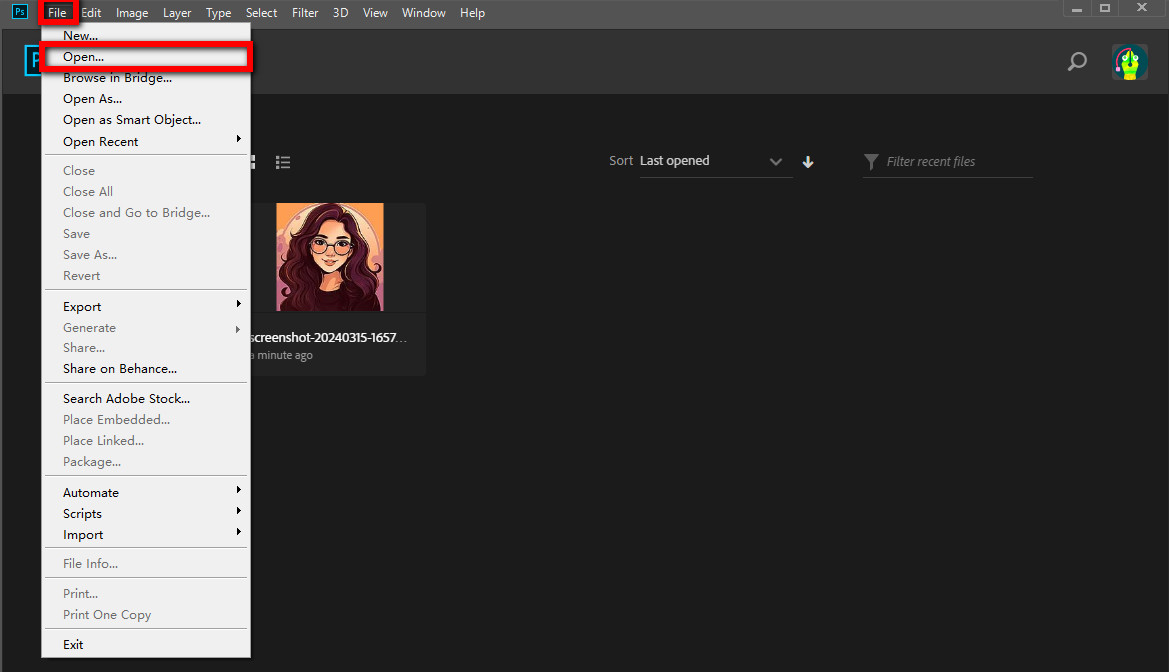
- 2 कदम. सेलेक्ट और मास्क बटन पर क्लिक करें चित्र संपादित करने के लिए मेनू पर.
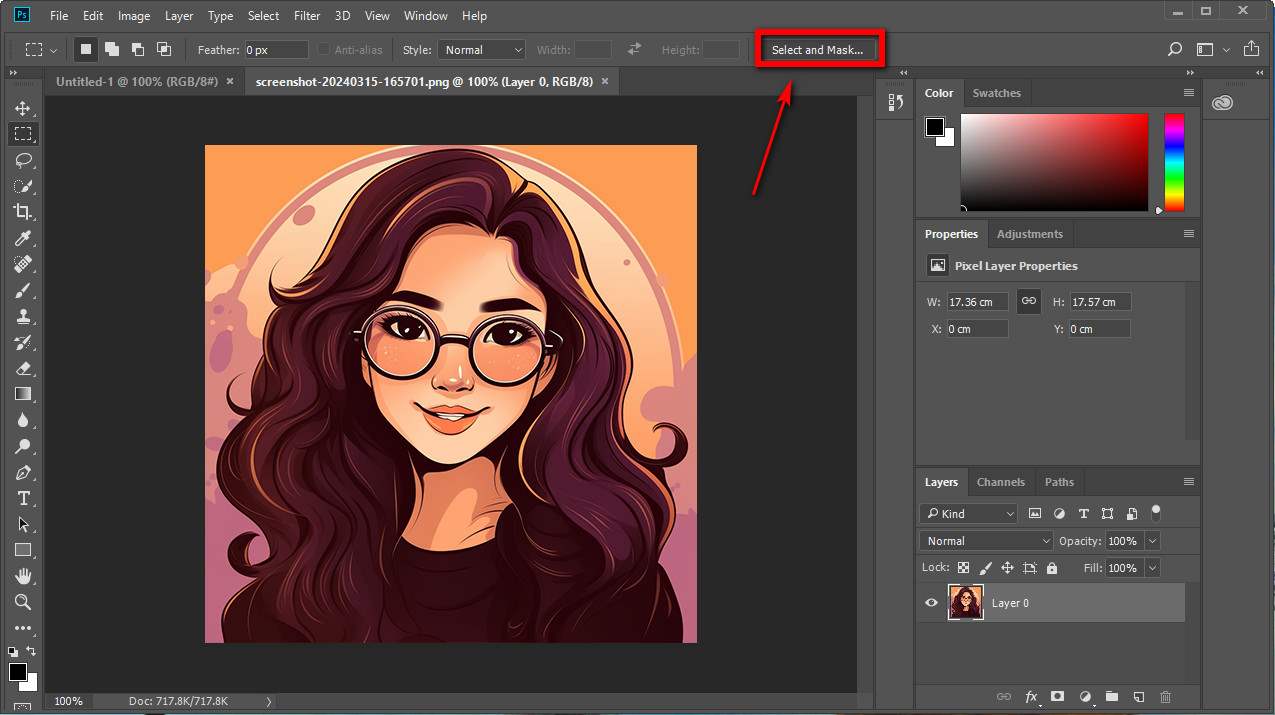
- 3 कदम. चुनना तत्काल चयन वाला औजार दाईं ओर टूलबार से, अपने ब्रश का आकार समायोजित करें और ब्रश उस हिस्से पर जिसे आपको मैन्युअल रूप से रखना होगा। यदि आप गलतियाँ करते हैं, तो बस प्रहार करें बटन रद्द करें बिल्कुल नीचे।
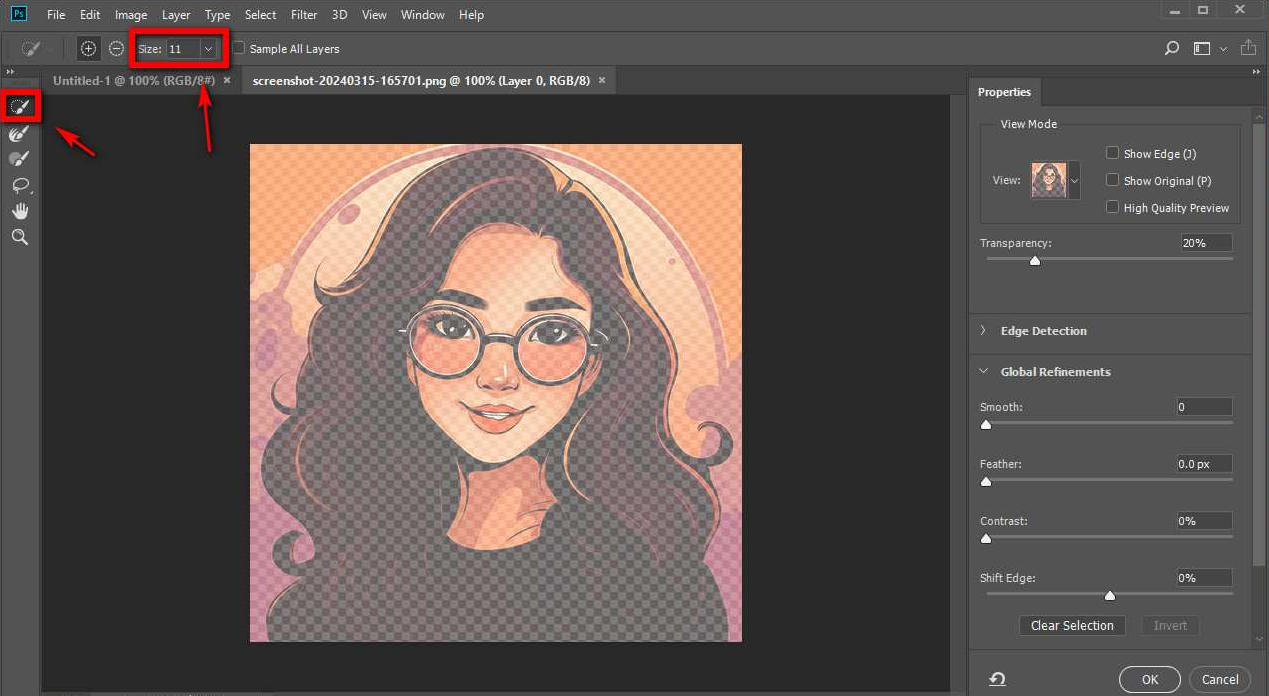
- 4 कदम. ओके बटन पर क्लिक करें पृष्ठभूमि हटाना समाप्त करने के लिए.
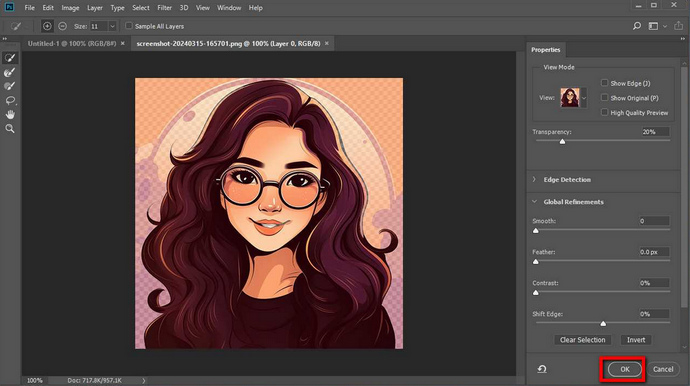
- 5 कदम. फिर आपका संपादित परिणाम कार्यस्थल पर दिखाया जाएगा। फ़ाइल बटन पर क्लिक करें अपनी छवि को बचाने के लिए. आप अपनी छवियों को पीजीएन, जेपीजी या अन्य प्रारूपों में सहेज सकते हैं।
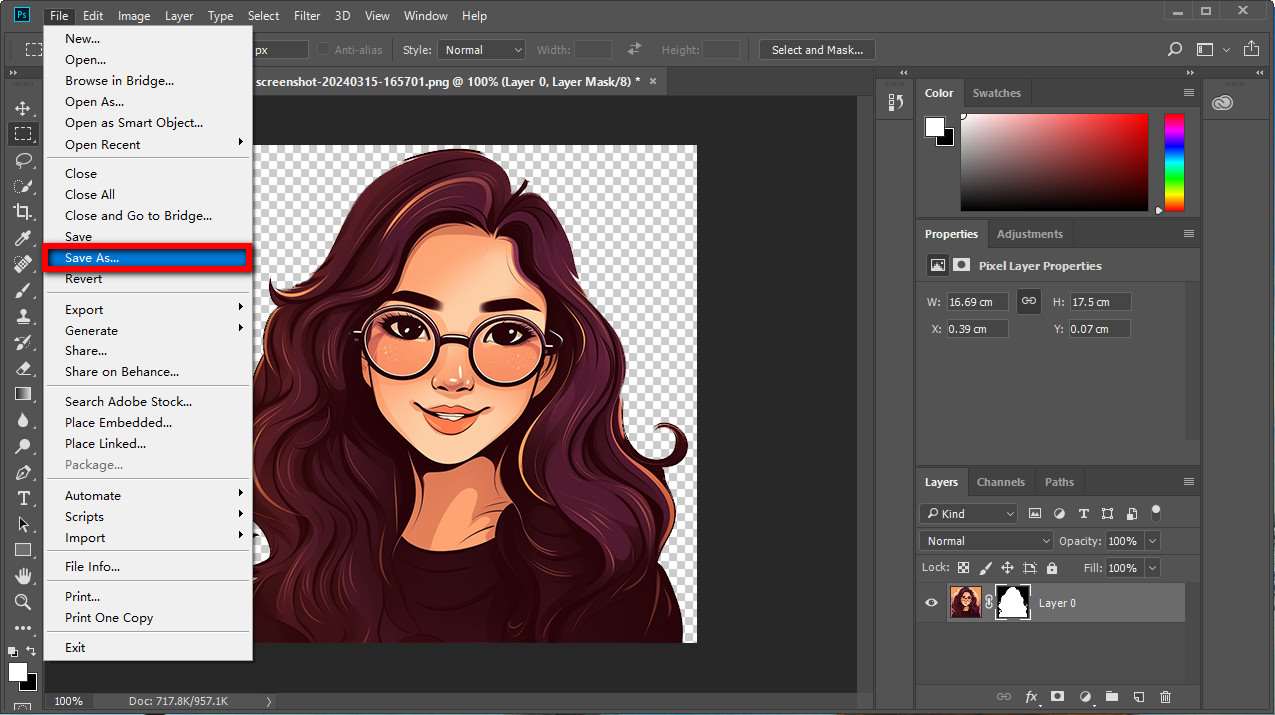
अन्य उपकरणों से पृष्ठभूमि को पारदर्शी बनाएं
आपमें से कुछ लोगों को फ़ोटोशॉप का उपयोग करना कठिन लग सकता है, इसलिए इस गाइड का दूसरा भाग आपको बिना पृष्ठभूमि वाले चित्र बनाने के लिए अन्य टूल के बारे में सूचित करना है। ये बैकग्राउंड रिमूवर त्वरित और उपयोग में आसान हैं। आप इनका उपयोग किसी भी डिवाइस में चित्र संपादित करने के लिए कर सकते हैं।
बस हमारे साथ आगे बढ़ते रहो!
AnyEraser - ऑनलाइन AI ट्रांसपेरेंट बैकग्राउंड रिमूवर
AnyEraser बिना पृष्ठभूमि छवियाँ बनाने के लिए एक आसान ऑनलाइन बैकग्राउंड रिमूवर है। यह है उपयोग में आसान और मैत्रीपूर्ण नए उपयोगकर्ताओं के लिए. आपको बस इतना ही करना है एक क्लिक, तो यह स्वचालित रूप से आपके पृष्ठभूमि फोटो से अग्रभूमि को अलग कर देगा। यह दावा करता है त्वरित प्रतिक्रिया गति, आपके लिए सुचारू कार्यप्रवाह ला रहा है।
मुख्य विशेषताएं:
- एक-क्लिक पृष्ठभूमि हटानेवाला।
- विभिन्न विषयों के लिए आसान और त्वरित संपादन।
अब, आइए इस परिष्कृत और उपयोग में आसान जेपीजी बैकग्राउंड रिमूवर का उपयोग करके किसी चित्र की पृष्ठभूमि को पारदर्शी बनाने के तरीके के बारे में हमारे चरण-दर-चरण ट्यूटोरियल पर ध्यान दें।
- 1 कदम. प्रारंभिक AnyEraser, तथा अपलोड निर्दिष्ट क्षेत्र में अपनी JPG छवियों में से एक।
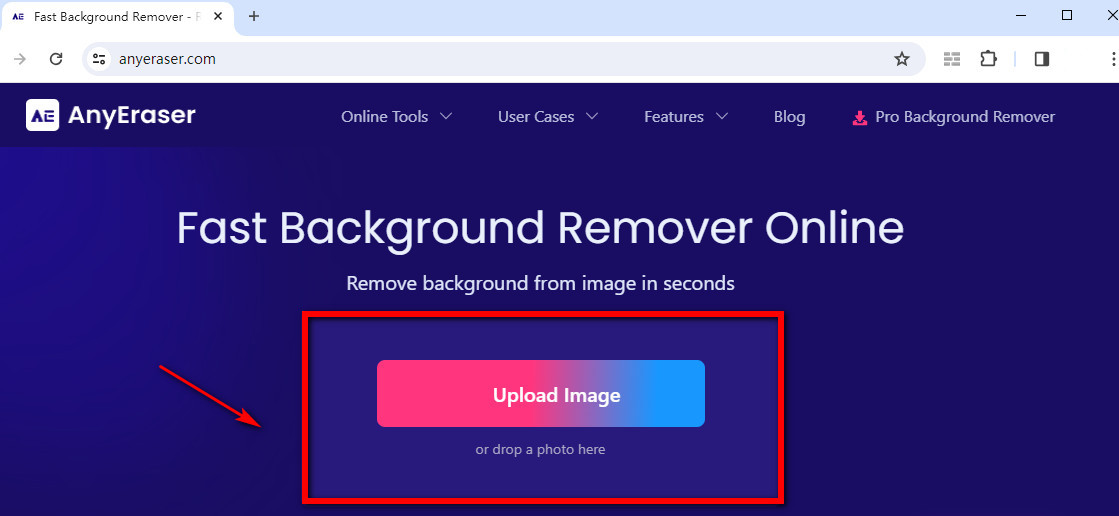
- 2 कदम. AnyEraser पारदर्शी बैकगोरंड निर्माता स्वचालित रूप से JPG चित्र से पृष्ठभूमि हटा देगा। फिर आप यह सुनिश्चित करने के लिए देख सकते हैं कि आपकी तस्वीर स्पष्ट और अक्षुण्ण है।
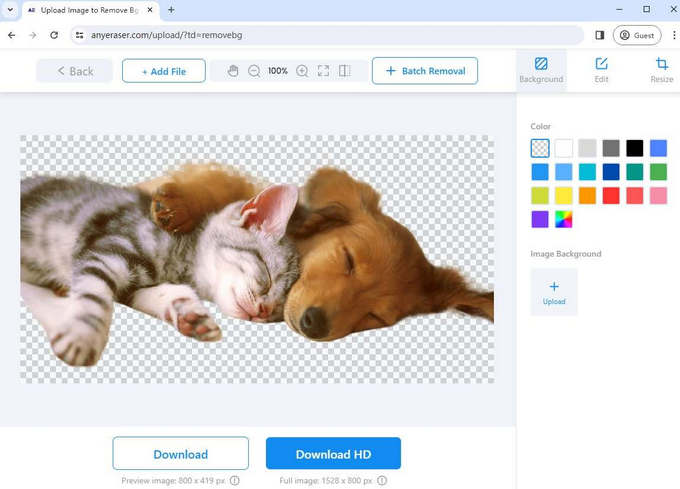
- 3 कदम. डाउनलोड बटन पर क्लिक करें और चित्र सहेजें आपके फ़ोल्डर में मानक या उच्च गुणवत्ता के साथ। आपके द्वारा सहेजी गई छवि डिफ़ॉल्ट रूप से पीएनजी प्रारूप में है।
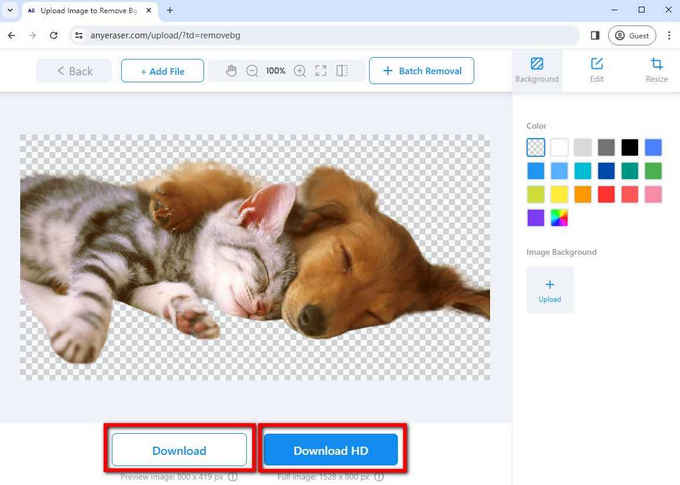
एपॉवरसॉफ्ट - आपके फोन पर पारदर्शी पृष्ठभूमि निर्माता
एपॉवरसॉफ्ट बैकग्राउंड इरेज़र एक आसान उपयोग वाला आईओएस/एंड्रॉइड फोटो पारदर्शी पृष्ठभूमि निर्माता है। इसमें एआई पहचान की सुविधा है और यह सुनिश्चित करता है कि आपकी तस्वीरें स्पष्ट और अक्षुण्ण हैं, जिससे आपको एक सहज और स्पष्ट कटआउट मिलता है।
मुख्य विशेषताएं:
- एआई-पावर बैकग्राउंड इरेज़र।
- उत्कृष्ट छवि परिशोधन.
इस निःशुल्क ऑनलाइन पारदर्शी पृष्ठभूमि निर्माता का उपयोग करने के लिए नीचे दिए गए निर्देशों का पालन करें:
- चरण 1. डाउनलोड यह ऐप और नल अपनी छवि अपलोड करने के लिए बटन।
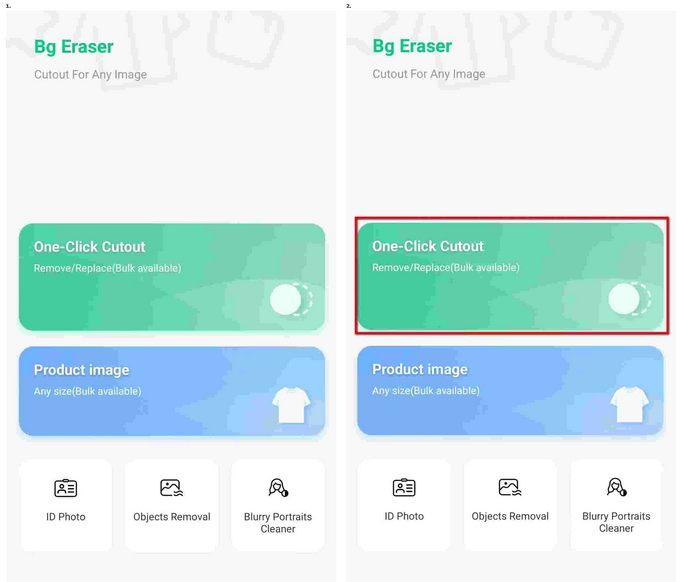
- 2 कदम. फिर यह स्वचालित रूप से आपकी छवि का बैकग्राउंड हटा देगा। यदि आप परिणामों से खुश नहीं हैं, नीचे दिए गए बटनों को मैन्युअल रूप से क्लिक करके किसी विशिष्ट क्षेत्र को मिटा दें.
- चरण 3. अपनी छवि सहेजें दबाकर एचडी बटन सहेजें सबसे ऊपर।
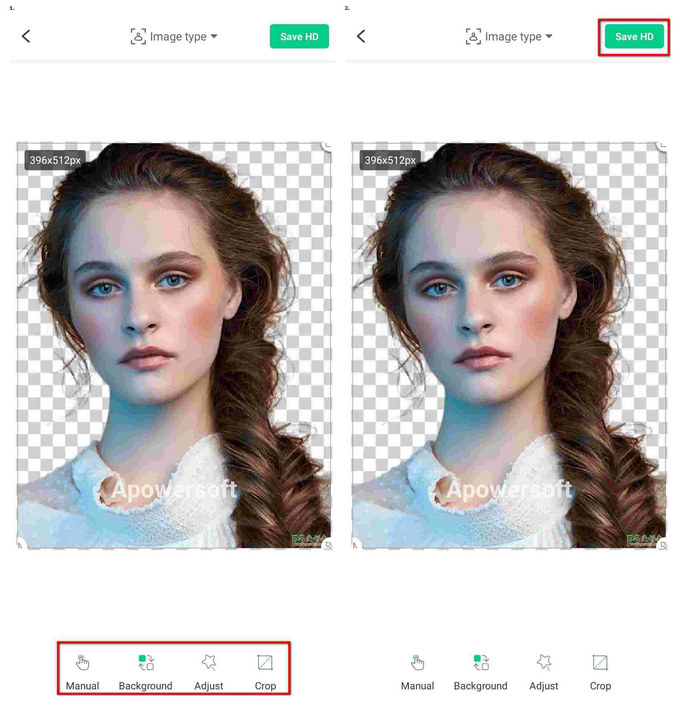
iMyFone मैजिकपिक - पीसी पर पारदर्शी पृष्ठभूमि निर्माता
iMyFone मैजिकपिक आसानी से पेशेवर डिज़ाइन बनाता है। यह बड़ी संख्या में ऑफर करता है व्यावहारिक अनुप्रयोग के लिए चित्र पृष्ठभूमि. अत: आपके विषय में विसर्जित किया जा सकता है एक बिल्कुल अलग वातावरण.
मुख्य विशेषताएं:
- निःशुल्क कॉपीराइट के साथ ऑनलाइन पृष्ठभूमि।
- अपना फ़ोल्डर अपलोड करके थोक प्रसंस्करण।
अब, आइए इस पारदर्शी पीएनजी निर्माता का उपयोग करने के बारे में मार्गदर्शिका पर आते हैं:
- 1 कदम. डाउनलोड इस डेस्कटॉप ऐप को अपने कंप्यूटर पर रखें और इसे क्लिक करें।
- 2 कदम. बैकग्राउंड रिमूवर बटन दबाएं और अपलोड बटन पर क्लिक करके अपना चित्र या फ़ोल्डर।
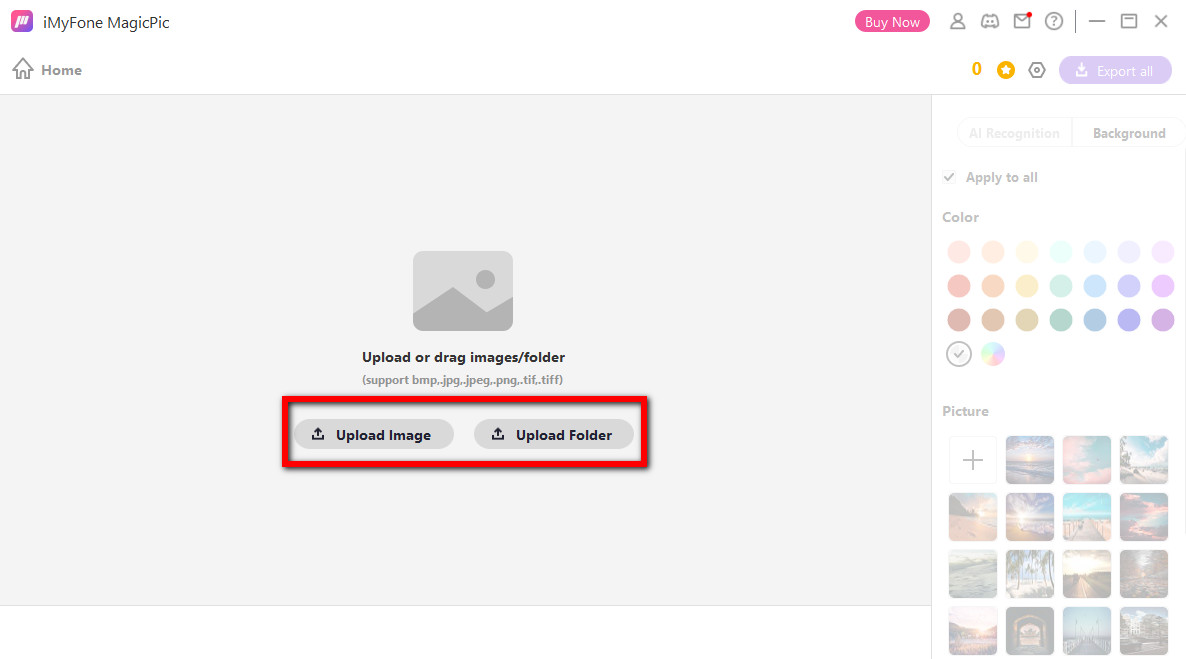
- 3 कदम. नतीजों का इंतजार करें. बैकग्राउंड रिमूवर कुछ ही सेकंड में छवि को तुरंत पारदर्शी बना देगा।
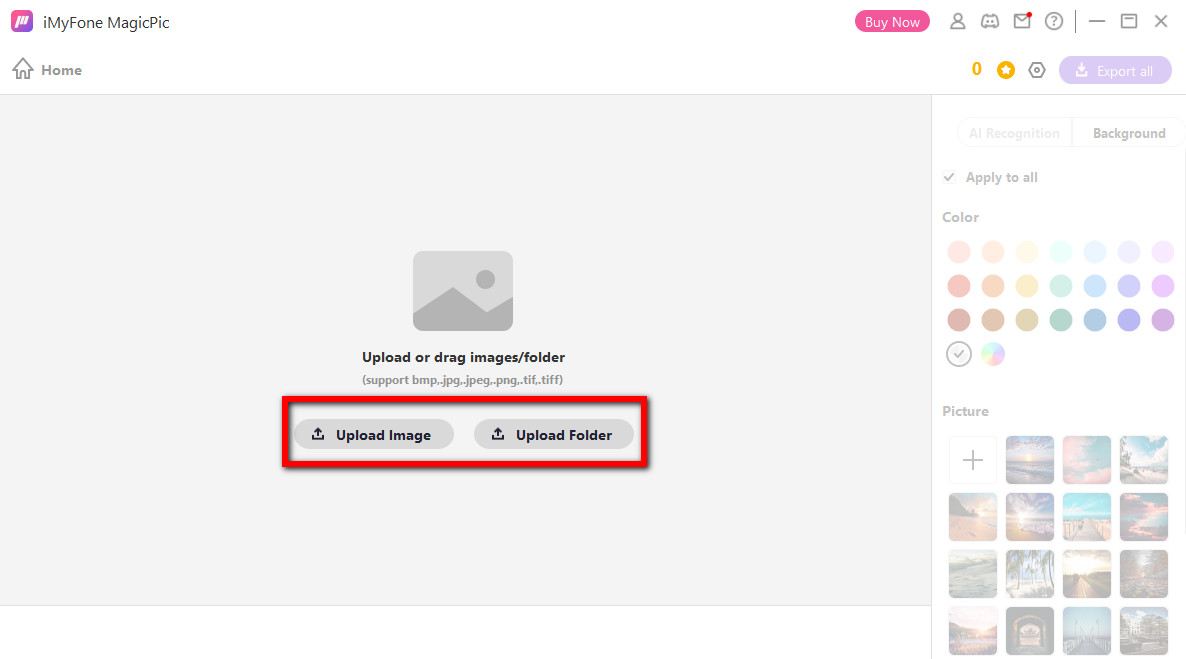
- 4 कदम. आप ऐसा कर सकते हैं और चित्र जोड़ें थोक प्रसंस्करण के लिए, या क्लिक करें सभी बटन निर्यात करें अपनी छवि को बचाने के लिए.
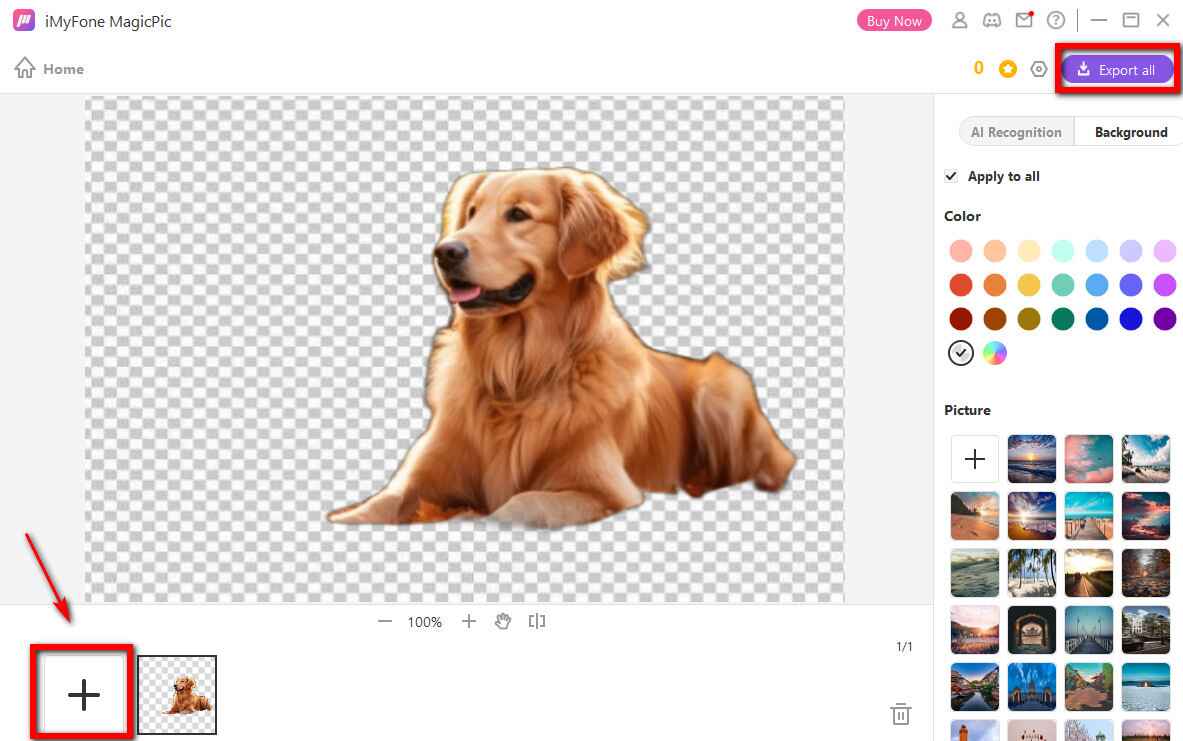
आपका सबसे अच्छा विकल्प
आज के लेख में, हमने आपको पारदर्शी पृष्ठभूमि वाली छवि को सहेजने का तरीका बताया है। यदि आपके कंप्यूटर पर ग्राफ़िक्स डिज़ाइन के लिए पहले से ही फ़ोटोशॉप है, तो इस फ़ोटो संपादक का उपयोग करने के लिए मार्गदर्शिका की दोबारा समीक्षा करें। यदि नहीं, तो हमारे द्वारा अनुशंसित अन्य आसान और त्वरित बैकग्राउंड रिमूवर आज़माने का समय आ गया है।
अपना समय बेहतर ढंग से बचाने और अपनी उत्पादकता बढ़ाने के लिए, प्रयास करने के लिए आपका स्वागत है AnyEraser. हमें यकीन है कि आपको यह पसंद आएगा!
अक्सर पूछे गए प्रश्न
क्या .jpeg फ़ाइलों की पृष्ठभूमि पारदर्शी हो सकती है?
नहीं, .jpeg पारदर्शी पृष्ठभूमि का समर्थन नहीं करता।इसका उपयोग इसके लाखों रंगों के ग्रेडिएंट वाली छवियों के लिए किया जाता है। इसके बजाय, पीएनजी फ़ाइल अपने अल्फा चैनल समर्थन के कारण पारदर्शिता वाली छवियों के लिए विशेष रूप से उपयोगी है।
मैं JPG से पृष्ठभूमि कैसे हटा सकता हूँ?
सबसे पहले, अपनी JPG तस्वीरें अपलोड करें AnyEraser ऑनलाइन JPG बैकग्राउंड रिमूवर। दूसरा, थोड़ी देर प्रतीक्षा करें, और यह पारदर्शी पीएनजी निर्माता स्वचालित रूप से पृष्ठभूमि हटा देगा। अंत में, आप अपनी छवियों को अपने फ़ोल्डर में सहेज सकते हैं।
क्या किसी छवि को पारदर्शी बनाने से उसकी गुणवत्ता प्रभावित होती है?
यह इस पर निर्भर करता है कि आप किस पारदर्शी पृष्ठभूमि निर्माता का उपयोग करते हैं। AnyEraser जैसे कुछ उपकरण आपकी छवि की पृष्ठभूमि को उसके रिज़ॉल्यूशन और रंग पर कोई प्रभाव डाले बिना हटा देंगे। हालाँकि, कुछ उपकरण आपकी छवि को संपीड़ित कर देंगे ताकि वह धुंधली दिखे।


